Interconnecter QGIS avec Claris FileMaker
Depuis que la connexion ODBC ne fonctionne plus sur MacOS entre FileMaker et QGIS, nous avons développé une autre solution.
Qu’est-ce que QGIS ?
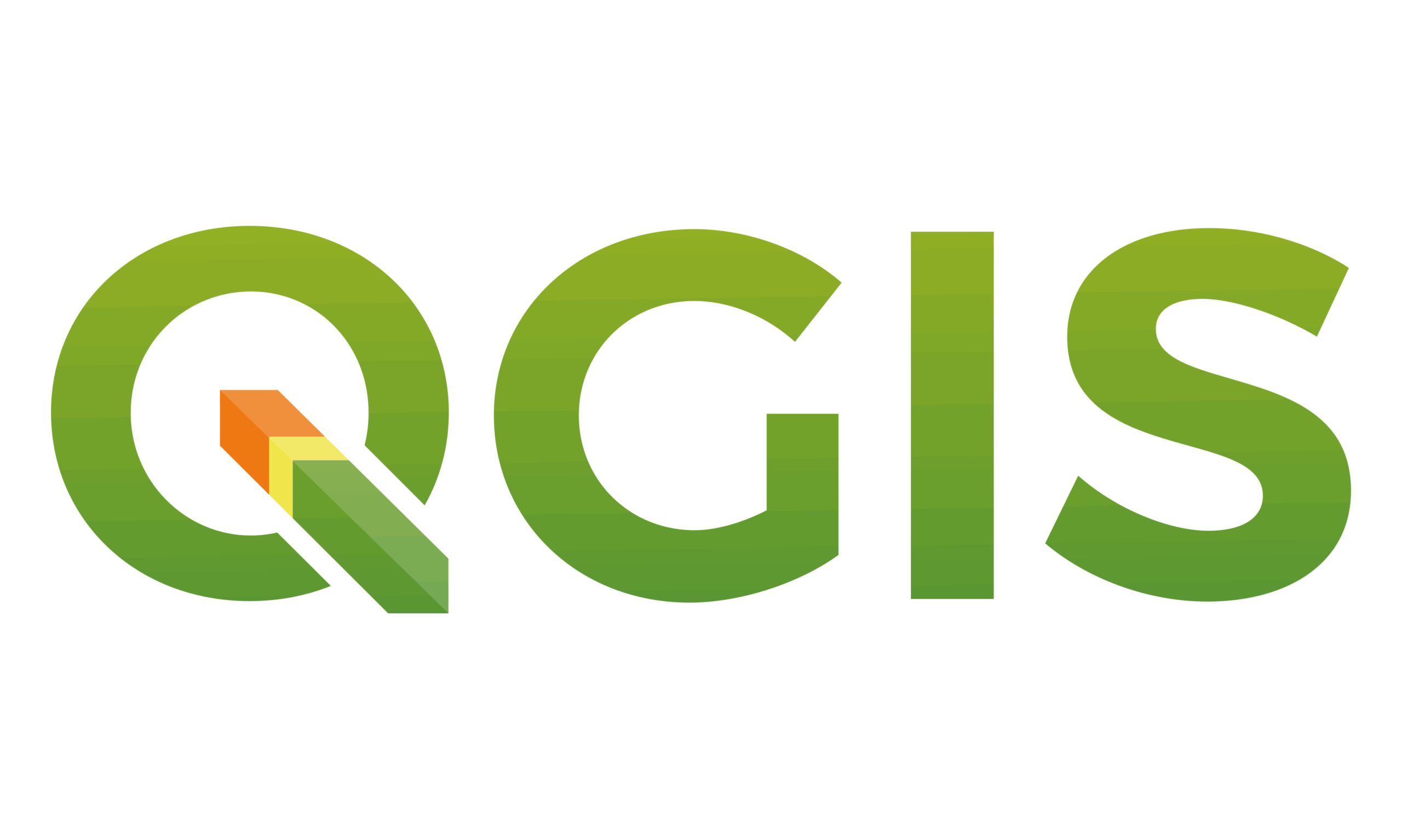
QGIS (Quantum GIS) est un logiciel libre et gratuit qui permet de créer, analyser et partager des cartes.
Utilisé dans le monde entier par des chercheurs, urbanistes ou associations, il sert à travailler avec des données géographiques comme des plans, images satellites ou relevés GPS.
Accessible à tous, QGIS se distingue par sa puissance, sa flexibilité et une large communauté qui développe sans cesse de nouvelles fonctionnalités.
QGIS est souvent rattaché à FileMaker pour en extraire les données de géolocalisation.
Comment mettre en l’interconnexion avec FileMaker
1. Extension QGIS multiplateforme
La solution développée permet de fonctionner sur toutes les plates-formes, Windows, Mac et Linux (même si nous ne l’avons pas testé). Elle est basée sur une extension QGIS que nous avons développée.
2. Mettre en ligne votre base de données FileMaker
Contrairement à la solution OBDC qui fonctionne avec une base de données en local, notre solution nécessite que votre base de données soit en ligne sur un serveur. Si besoin vous pouvez nous contacter pour découvrir nos solutions d’hébergements disponibles aussi en HDS.
3. Activer l’API sur le serveur FileMaker
Une fois votre base FileMaker en ligne, il faut vérifier que l’API est bien activée depuis l’administration de votre serveur FileMaker, le lien direct est http://127.0.0.1:16001/admin-console/app/connectors/fmdapi
4. Créer un compte sécurisé sur votre base FileMaker
Pour sécuriser l’accès et limiter les données accessibles depuis QGIS, il vous faut créer un compte avec les privilèges étendus avec « Accès via FileMaker Data API (fmrest) » et donner les accès au rubriques dont vous avez besoin dans QGIS (latitute et longitude) et à un modèle où ces données sont affichées.
5. Installer notre extension QGIS
Depuis QGIS, installez notre extension, vous pourrez ainsi vous connecter à votre base de données en saisissant, l’adresse de votre serveur, le nom de la base de données, le login et le mot de passe du compte que vous venez de créer.
